アイフォンユーザーの中には『AppleMusic』を利用して音楽を聴きまくっている方も多いと思います。
しかしAppleMusicでストリーミング再生することができる楽曲は音質が高くデータ容量が大きいため、気を付けないと通信使用量超過によりすぐ速度制限を喰らう可能性もあります。
常にWi-Fi接続できる場所で使うという方は問題ありませんが、心配ならばWi-Fi環境下で音楽をダウンロードしておき外出先ではオフラインで再生するように心がけましょう。
ここではiPhoneのAppleMusicで音楽をダウンロードしておきオフラインで再生する方法を説明しています。
事前準備
AppleMusicで音楽をダウンロードするには『iCloudミュージックライブラリ』が必要になります。
おそらくデフォルトでオンになっていると思いますが、一度確認してみましょう。
1.『設定アプリ』を起動する

2.『ミュージック』をタップする

3.『iCloudミュージックライブラリ』をオンにする

これで事前準備が完了です
音楽をダウンロードする
1.ダウンロードしたい曲の右側にある『メニューアイコン』をタップする
”ForYou”や”New”、または検索からお好みの曲を見つけましょう。
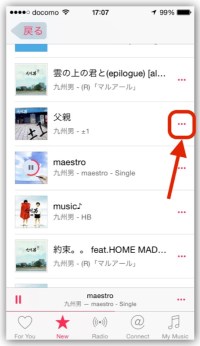
2.『オフラインで再生可能にする』をタップする
※曲を選ぶ際にアルバムのメニューアイコンから『オフラインで再生可能にする』をタップすると、アルバム内の曲をすべて一括でダウンロードすることもできます。

『MyMusic』に追加される
オフラインで再生する
1.『MyMusic』タブを選択する

2.一覧から再生したい曲をタップする

ダウンロードした曲のみ一覧表示する
『MyMusic』ではダウンロードした曲と、単にマイミュージックに追加した曲が一緒に表示されています。
そのままでは見分けがつきにくいですが、ダウンロードした曲のみ一覧表示させることも可能です。
1.見出し部分をタップする
デフォルトでは『アーティスト』になっています。

2.『オフライン再生可能な項目』をオンにする
